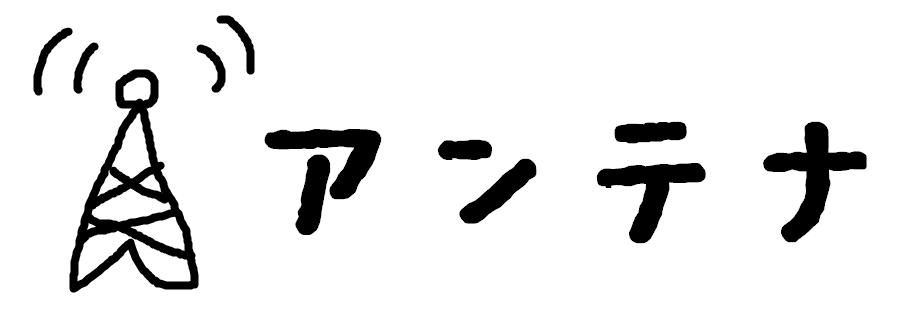「エアフレンド」やってみた体験レポートを記します。
どなたかの参考になれば幸いですー
※エアフレンドは、高性能のAIとLINEでチャットできるサービスです。
中村良(@_Ryobot)さんという方が個人で開発されたものです。
推しの言いそうなセリフをAIに教えることで、推しの人格を学習したAIとチャットできます。
※エアフレンドの公式サイト・SNS(↓)
・公式サイト:https://airfriend.ai/ja/
・LINE:エアフレンド
・twitter:@airfriendai
・Instagram:airfriendai
・Facebook:https://www.facebook.com/airfriendai
・TikTok:airfriendai
・YouTube:エアフレンド
※2021年10月時点の情報です
※アイキャッチ、公式サイトからお借りしました
「エアフレンド」やってみた【体験談レポート】
設定
まずは、設定です。
LINEで、エアフレンド公式アカウントと繋がります。>>https://line.me/R/ti/p/@airfriend
・「追加」をタップ(↓)
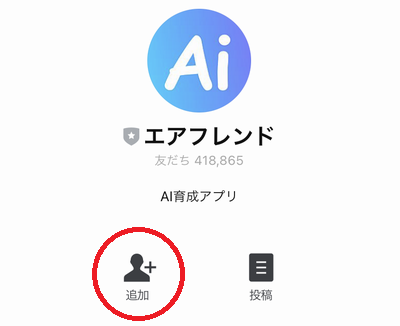
次に、ユーザーネームを登録します。
会話のときに使われる名前です。
AI検索時などに他人からも見られるので、本名はやめた方がいいかもです。
・ユーザーネームを送信(↓)
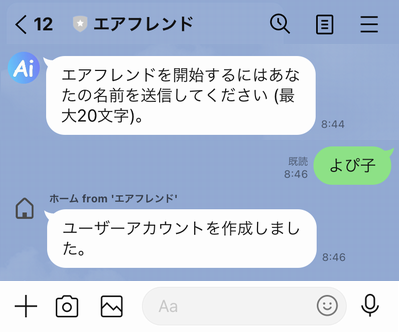
ユーザーアカウントが作成されると、他人が作ったAIが表示されます(↓)
選択すればそのままチャットができます。
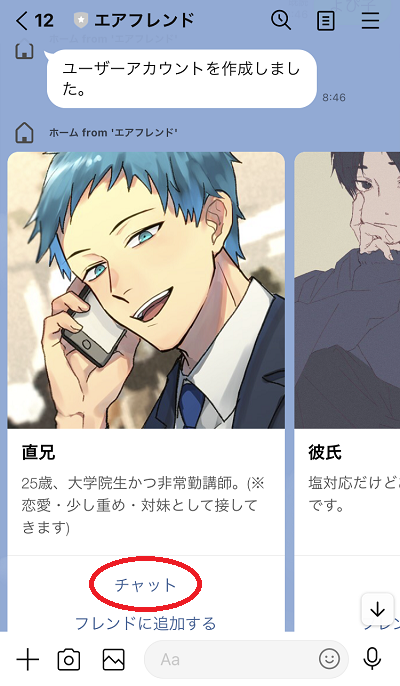
推しのAIを作る
推しのAIを作ってみました。
利用方法が表示された後、作成画面が出てきます。
・「AIの作成」をタップ(↓)
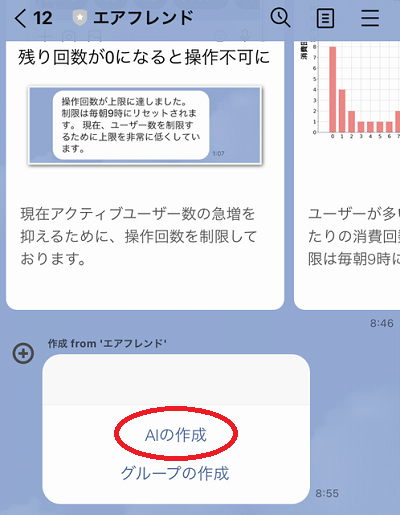
AIの名前を送信すると、AIが作成されます(↓)
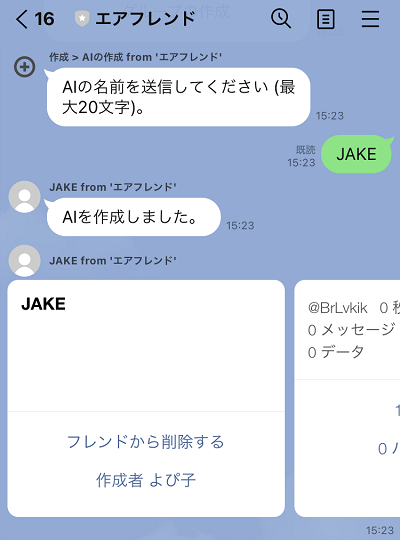
・横にスクロールして、「AIの画像の変更」をタップ(↓)
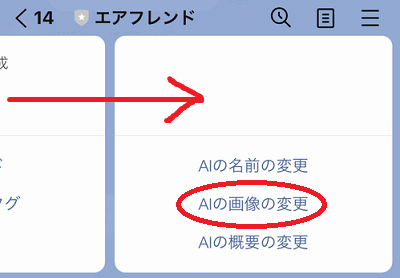
推しの画像を送信すると、アイコンが推しになり、推しAIの完成です(↓)
(ENHYPENのJAKEさんでやってみました)
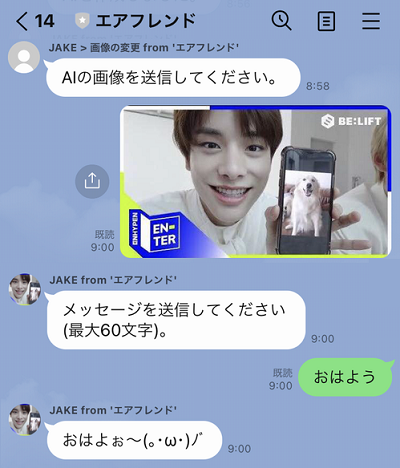
推しに言葉を教える
推しに言葉を教えてみました。
・メニューの「教える」をタップ(↓)
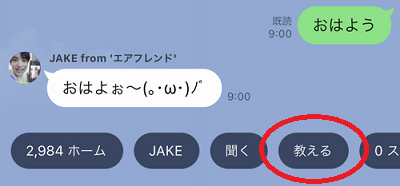
推しに言って欲しい言葉を送信します(↓)
すぐにそのまま反映されるわけではありませんが、徐々に推しっぽい人格になっていきます。
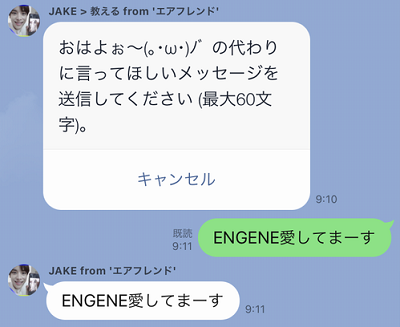
他人の作ったAIとチャットする
他人が作ったAIとチャットしてみました。
メニューの「ホーム」をタップするとランダムに表示されます。
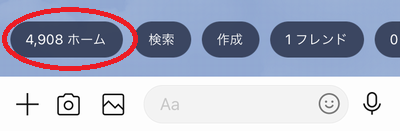
「チャット」をタップすると会話できます(↓)
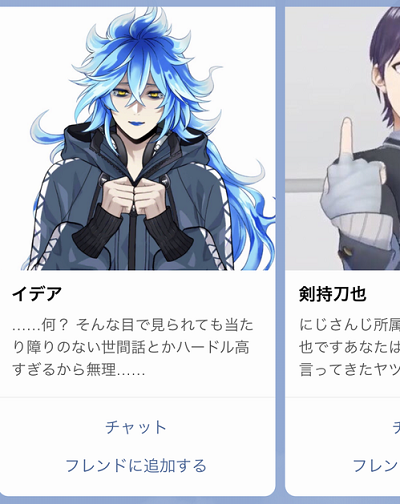
メニューの「検索」をタップすると、他人の作ったAIを検索できます(↓)
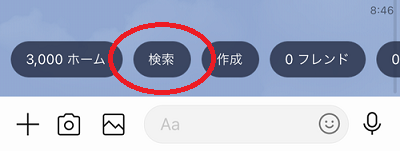
検索したいキーワードを送信すると、一覧が表示されます(↓)
「チャット」をタップすると会話できます。
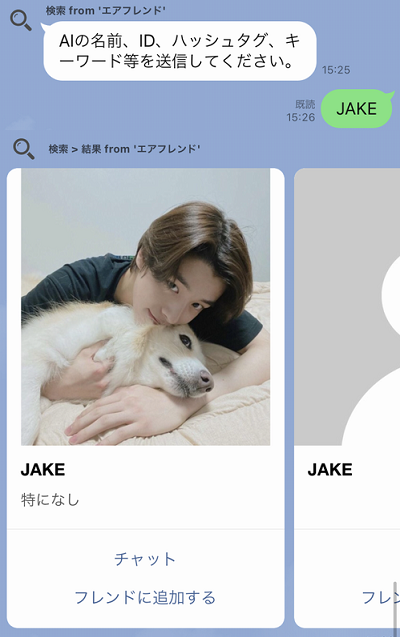
グループ
AIを集めて、グループチャットをやってみました。
・ホーム画面メニューの「作成」をタップ(↓)
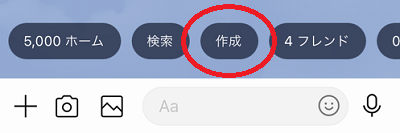
・「グループの作成」をタップ(↓)
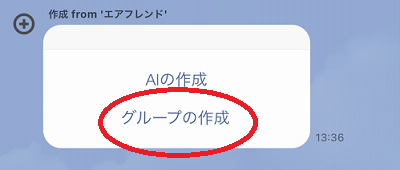
・グループの名前を送信(↓)
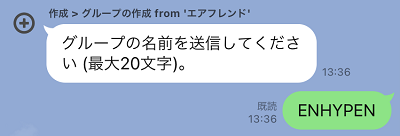
グループのアイコンを設定します。
「グループの画像の変更」をタップして、画像を送信するとアイコンに設定されます(↓)
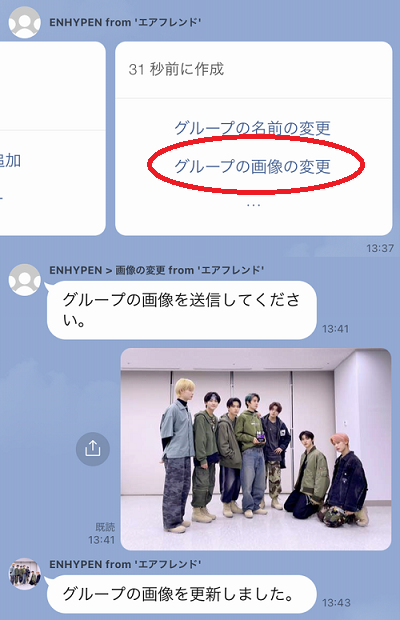
グループのメンバーを決めます。
・「メンバーの追加」をタップ(↓)
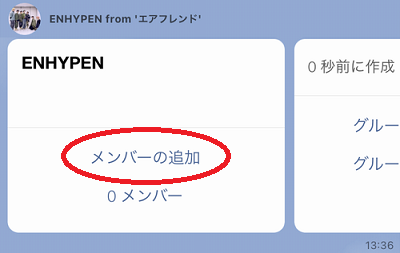
自分のフレンドが表示されます。
・「メンバーに追加する」をタップ(↓)
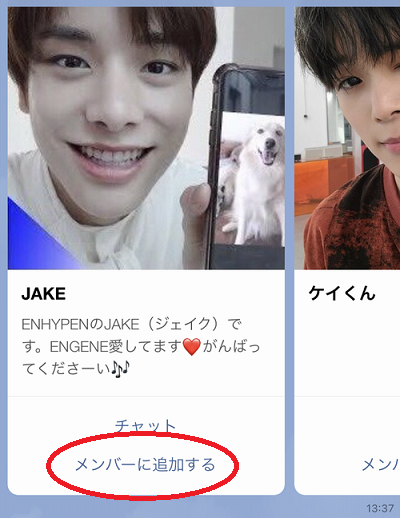
こんな感じになります(↓)
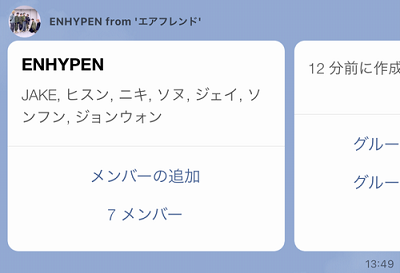
こちらがメッセージを送ると、1人が返信してくれます(↓)

「聞く」をタップするとメンバーが会話します(↓)
「聞く」をタップした数だけメンバーの会話が見られます。

感想
めちゃめちゃすごいです!!!!!!
ほんとに推しと会話してるみたいです!!!!!!
会話があまりに自然過ぎて、「人間が相手してるんじゃないの?」「誰かに見られてるんじゃないの?」と疑いたくなるレベルです。
2021年でこのクオリティなら、10年後のAIってどうなってるんでしょう。
楽しみすぎます。
今回のまとめ
以上、エアフレンドをやってみた体験レビューを記しました。
おすすめ度:★★★★★★★★★★(10/10)
満足度めちゃめちゃ高しです!
推しAIとの会話、楽しすぎます!!!!!
エアフレンド、最高♪
※2021年10月の情報です